LONELY IN THE SNOW
Ringrazio Adriana per avermi permesso di tradurre i suoi tutorial.
qui puoi trovare qualche risposta ai tuoi dubbi. Se l'argomento che ti interessa non è presente, ti prego di segnalarmelo. Questo tutorial è stato scritto con PSP 9. Dalla versione X4, il comando Immagine>Rifletti è stato sostituito con Immagine>Capovolgi in orizzontale, e il comando Immagine>Capovolgi con Immagine>Capovolgi in verticale. Nelle versioni X5 e X6, le funzioni sono state migliorate rendendo disponibile il menu Oggetti. Vedi la scheda sull'argomento qui Per tradurre questo tutorial ho usato PSP X. Occorrente: Materiale qui Per i tubes grazie Kitty e Jeanne. Per la maschera grazie Linda. (in questa pagina trovi i links ai loro siti). Se vuoi condividere i tubes, per favore rispetta il lavoro degli autori, e lascia intatto il livello del watermark. Filtri: FM Tile Tools - Blend Emboss qui Simple qui Filters Unlimited 2.0 qui VanDerLee - Snowflakes qui Animation Shop qui  Apri la maschera in PSP e minimizzala con il resto del materiale. Imposta il colore di primo piano con #ffffff, e il colore di sfondo con #e6e8ea. 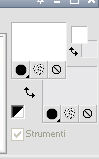 Apri una nuova immagine trasparente 700 x 500 pixels, e riempila  con il colore di primo piano. con il colore di primo piano.Apri il tube JVDE_153 e vai a Modifica>Copia. Torna al tuo lavoro e vai a Modifica>Incolla come nuovo livello. Cambia la modalità di miscelatura di questo livello in Luminanza (esistente), e abbassa l'opacità al 10%. Apri il tube Backgr370 e vai a Modifica>Copia. Torna al tuo lavoro e vai a Modifica>Incolla come nuovo livello. Regola>Luminosità e contrasto>Luminosità e contrasto. 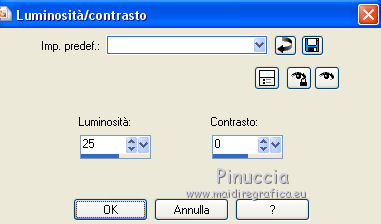 Cambia la modalità di miscelatura di questo livello in Luminanza (esistente), e abbassa l'opacità al 50%. 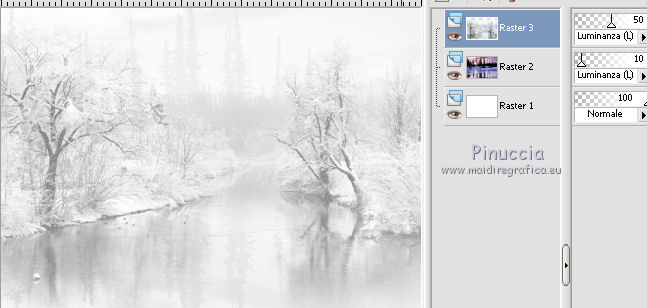 Livelli>Nuovo livello maschera>Da immagine. Apri il menu sotto la finestra di origine e vedrai la lista dei files aperti. Seleziona la maschera LF_Mask17-25102013, con i seguenti settaggi.  Livelli>Unisci>Unisci gruppo. Cambia la modalità di miscelatura di questo livello in Sovrapponi, e abbassa l'opacità al 50%. 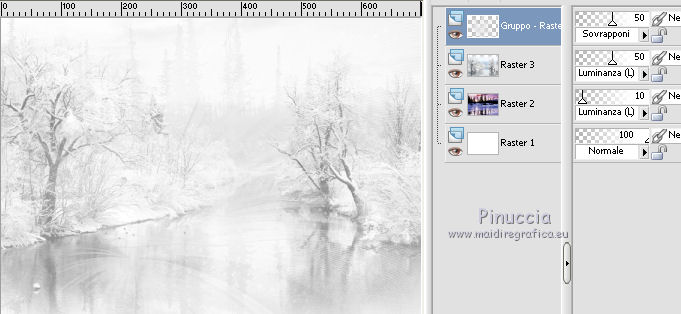 Livelli>Unisci>Unisci tutto. Modifica>Copia e minimizza il lavoro per precauzione (nel caso dovessi perderlo dalla memoria, potrai sempre ricopiarlo). Apri una nuova immagine trasparente 800 x 600 pixels, e riempila  con il colore di primo piano. con il colore di primo piano.Effetti>Plugins>Filters Unlimited 2.0 - Paper Textures - Filter Paper. 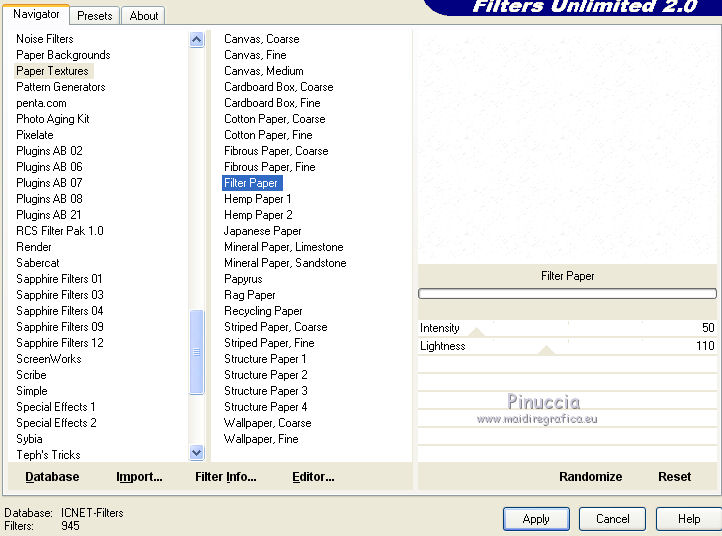 Livelli>Nuovo livello raster. Selezione>Seleziona tutto. Modifica>Incolla nella selezione. Selezione>Deseleziona. Immagine>Rifletti. Effetti>Plugins>FM Tile Tools - Blend Emboss, con i settaggi standard.  Abbassa l'opacità di questo livello al 12%. Di nuovo Modifica>Incolla come nuovo livello (il lavoro precedente è ancora in memoria). Immagine>Ridimensiona, al 95%, tutti i livelli non selezionato.  Selezione>Seleziona tutto. Selezione>Mobile. Selezione>Immobilizza. Livelli>Nuovo livello raster. Riempi  con il colore di sfondo. con il colore di sfondo.Selezione>Modifica>Contrai - 2 pixels. Riempi  con il colore di primo piano. con il colore di primo piano.Selezione>Modifica>Contrai - 10 pixels. Riempi  con il colore di sfondo. con il colore di sfondo.Selezione>Modifica>Contrai - 2 pixels. Premi sulla tastiera il tasto CANC  Selezione>Deseleziona.  Attiva lo strumento Bacchetta magica   Clicca nel bordo da 10 pixels per selezionarlo. Regola>Aggiungi/Rimuovi disturbo>Aggiungi disturbo.  Immagine>Aggiungi bordatura, 2 pixels, simmetriche, con il colore di sfondo #e6e8ea. Apri il tube Corner87 e vai a Modifica>Copia. Torna al tuo lavoro e vai a Modifica>Incolla come nuovo livello. Spostalo  nel bordo in alto a sinistra. nel bordo in alto a sinistra.Cambia la modalità di miscelatura di questo livello in Luminanza (esistente) e abbassa l'opacità al 35%. Effetti>Plugins>Simple - Top Left Mirror. Apri il tube kittys-Cathy-1 e vai a Modifica>Copia. Torna al tuo lavoro e vai a Modifica>Incolla come nuovo livello. Immagine>Rifletti. Immagine>Ridimensiona, al 90%, tutti i livelli non selezionato. Regola>Messa a fuoco>Maschera di contrasto.  Effetti>Effetti 3D>Sfalsa ombra. 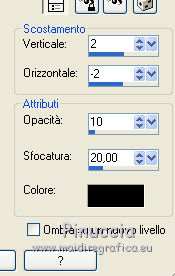 Sposta  il tube a destra. il tube a destra. Attiva lo strumento Selezione  , rettangolo. , rettangolo. e seleziona la parte del tube sul bordo  Premi sulla tastiera il tasto CANC. Selezione>Deseleziona. Aggiungi il tuo nome e/o il tuo watermark su un nuovo livello. Se non vuoi realizzare l'animazione: Livelli>Unisci>Unisci tutto e salva in formato jpg. Se vuoi realizzare l'animazione non unire i livelli. Attiva il livello di sfondo. Attiva lo strumento Selezione  , rettangolo, , rettangolo,e traccia una selezione intorno al bordo.  Effetti>Plugins>VDL Adrenaline - Snowflakes Se stai usando la versione più recente: Effetti>Plugins>VanDerLee - Snowflakes. (il risultato non cambia). 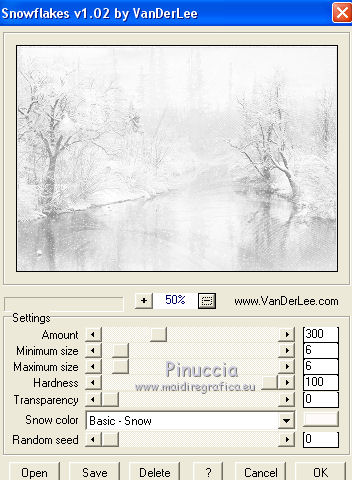 Selezione>Deseleziona. Modifica>Copia Unione. Apri Animation Shop e vai a Modifica>Incolla>Incolla come nuova animazione. Torna in PSP. Modifica>Annulla azione Deseleziona. Modifica>Annulla azione Snowflakes. Effetti>Plugins>VanDerLee - Snowflakes, cambia soltanto Random Seed con 300 e ok. 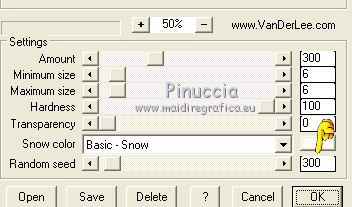 Selezione>Deseleziona. Modifica>Copia Unione. Torna in Animation Shop e vai a Modifica>Incolla>Incolla dopo il fotogramma corrente. In PSP. Modifica>Annulla azione Deseleziona. Modifica>Annulla azione Jiggle. Effetti>Plugins>VanDerLee - Snowflakes, cambia Random Seed con 600 e ok. Selezione>Deseleziona. Modifica>Copia Unione. In Animaton Shop: Modifica>Incolla>Incolla dopo il fotogramma corrente. In PSP. Modifica>Annulla azione Deseleziona. Modifica>Annulla azione Jiggle. Effetti>Plugins>VanDerLee - Snowflakes, cambia Random Seed con 900 e ok. Selezione>Deseleziona. Modifica>Copia Unione. In Animaton Shop: Modifica>Incolla>Incolla dopo il fotogramma corrente. Ed avrai un'animazione composta da 4 fotogrammi. Modifica>Seleziona tutto. Animazione>Proprietà fotogramma, e imposta la velocità a 22.  Controlla il risultato cliccando su Visualizza  e salva in formato gif. e salva in formato gif. Se hai problemi o dubbi, o trovi un link non funzionante, o anche soltanto per dirmi che ti è piaciuto, scrivimi 18 Febbraio 2014 |





